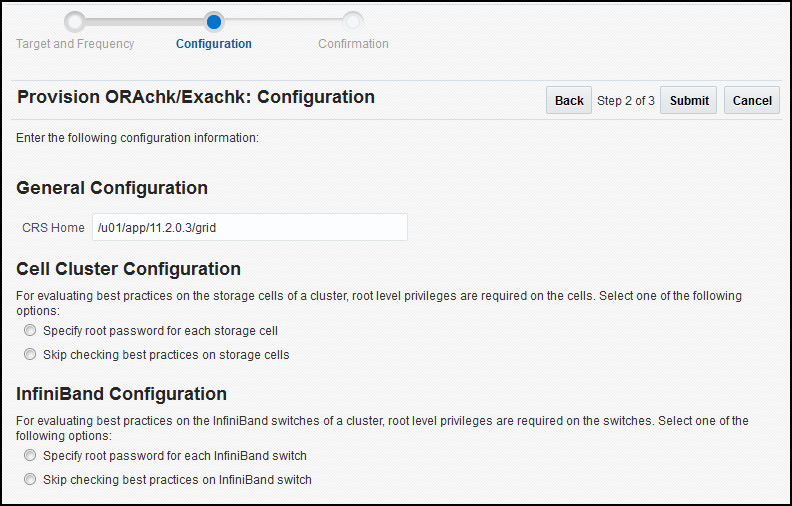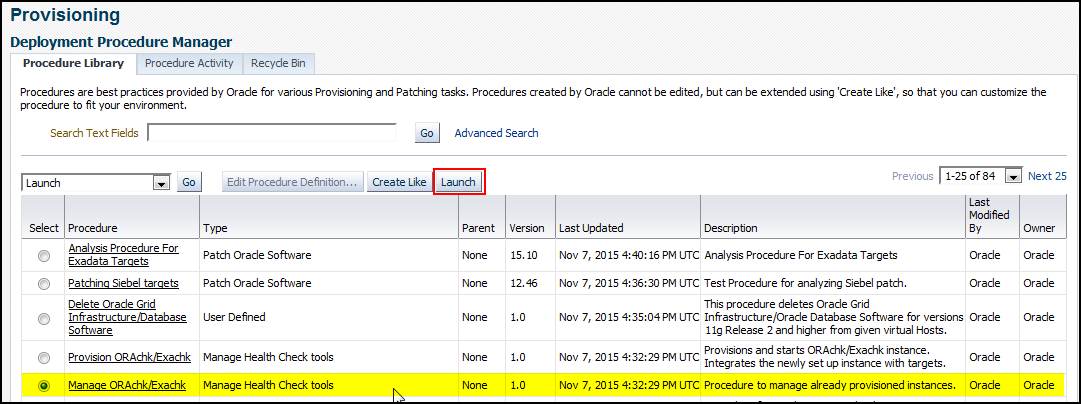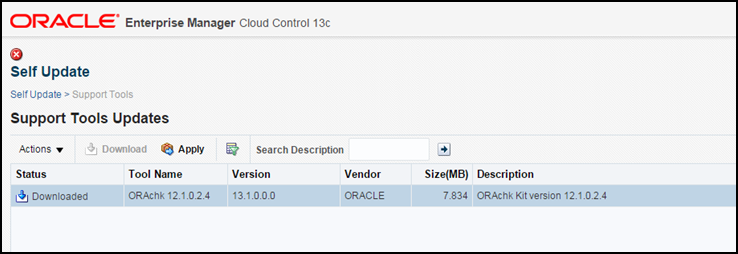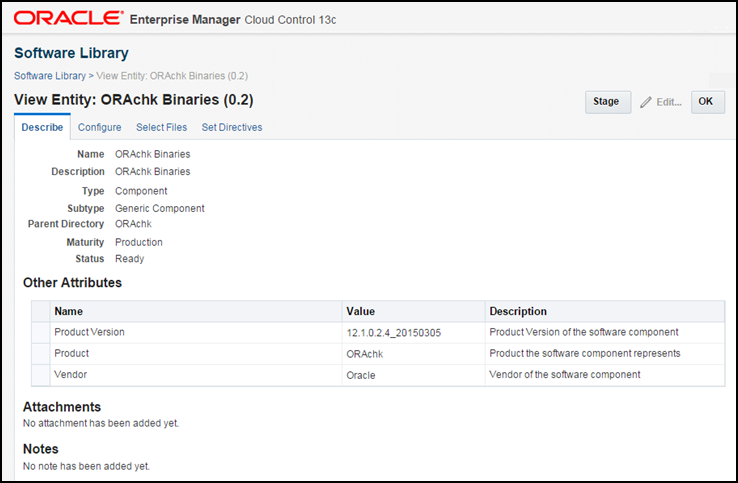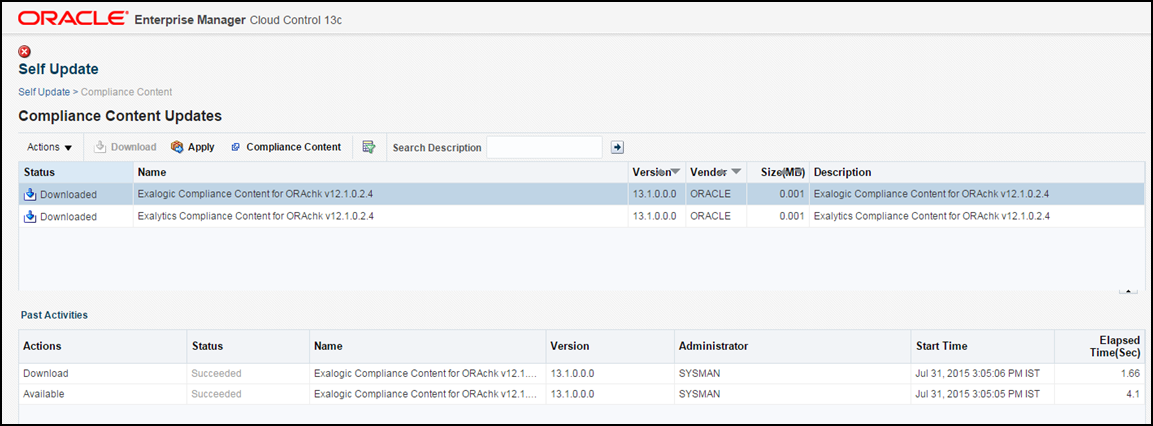2 ヘルス・チェック・ツールの管理
この章では、ORAchkプラグインによるエンジニアド・システム/非エンジニアド・システムのアセットのモニタリングをプロビジョニングする方法および停止する方法について説明します。
警告:
ORAchkコンプライアンス標準の関連付けは、ターゲットに対して直接行うのではなく、この後に説明する手順に従って行う必要があります。そうしないと、不正確な結果になったり、結果が得られません。
内容は次のとおりです。
ORAchkのプロビジョニング
プラグインをデプロイしたら、次のステップに従ってORAchk/Exachkをプロビジョニングして、エンジニアド・システム/クラスタまたはシングル・インスタンスのデータベースが実行されているホストのアセットをモニタリングします。
注意:
ORAchkを設定するエンジニアド・システム・ターゲットごとにこのステップを繰り返します。
前述のステップは、エンジニアド・システムによって異なることがあります。問われる質問や詳細が異なります。